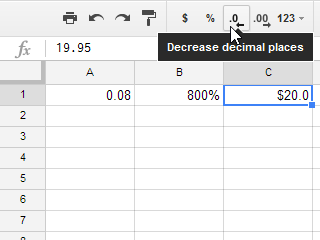Zawsze, gdy pracujesz z arkuszem kalkulacyjnym Arkuszy Google , powinieneś używać odpowiednich formatów liczbowych dla swoich danych. Formaty liczb informują arkusz kalkulacyjny dokładnie, jakiego typu danych używasz, np. procentów (%), waluty ($), godziny, daty itp.
Po co stosować formaty liczb?
Formatowanie liczb nie tylko ułatwia czytanie arkusza kalkulacyjnego, ale także ułatwia korzystanie z niego. Stosując format liczbowy, informujesz arkusz kalkulacyjny dokładnie, jaki typ wartości jest przechowywany w komórce. Na przykład formatowanie daty informuje arkusz kalkulacyjny, że wprowadzasz określone daty kalendarzowe. Dzięki temu arkusz kalkulacyjny lepiej rozumie dane, co może zapewnić spójność danych i prawidłowe obliczanie formuł.
Jeśli nie musisz używać określonego formatu liczb, arkusz kalkulacyjny zazwyczaj domyślnie zastosuje ten format automatycznie. Jednak automatyczne formatowanie może spowodować drobne zmiany w formatowaniu danych.
Zastosuj formaty liczb
Podobnie jak w przypadku innych stylów formatowania, takich jak zmiana koloru czcionki, formaty liczb można zastosować, zaznaczając komórki i wybierając żądane opcje formatowania. Istnieją dwa główne sposoby wyboru formatu liczb:
Kliknij jedno z poleceń szybkiego formatowania liczb na pasku narzędzi.
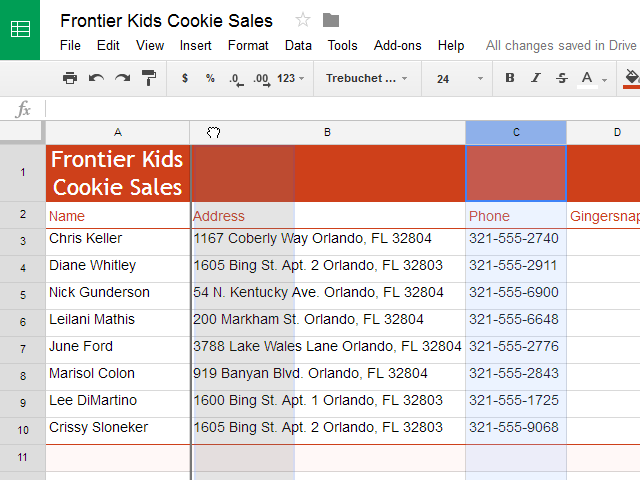
W sąsiednim menu rozwijanym Więcej formatów możesz wybierać spośród większej liczby opcji .
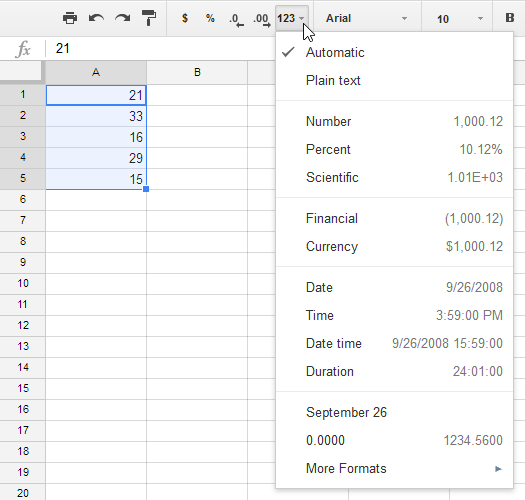
Ten przykład dotyczy formatowania waluty, dodaje symbole waluty ($) i wyświetla dwa miejsca po przecinku dla dowolnej wartości liczbowej.
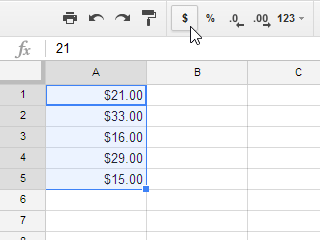
Jeśli wybierzesz dowolną komórkę w formacie liczbowym, rzeczywistą wartość tej komórki zobaczysz na pasku formuły. Arkusz kalkulacyjny użyje tej wartości do formuł i innych obliczeń.
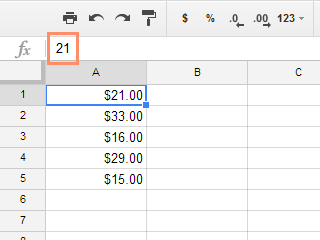
Używaj poprawnie formatów liczb
Formatowanie liczb to coś więcej niż tylko zaznaczanie komórek i stosowanie formatowania. W arkuszach kalkulacyjnych można automatycznie stosować różne formaty liczb w zależności od sposobu wprowadzania danych. Oznacza to, że musisz wprowadzić dane w sposób zrozumiały dla programu, a następnie upewnić się, że komórki używają odpowiedniego formatu liczb. Na przykład poniższy obrazek pokazuje, jak poprawnie używać formatów liczbowych dla dat, wartości procentowych i godzin:
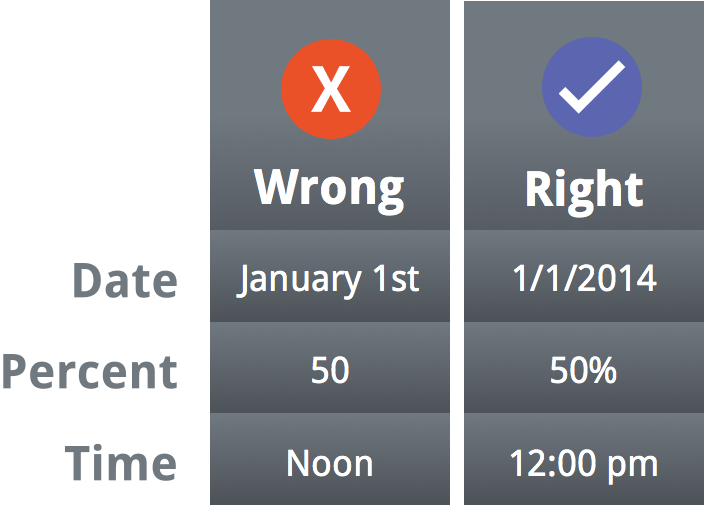
Teraz wiesz więcej o działaniu formatów liczb. Przyjrzyjmy się niektórym używanym formatom liczb.
Format procentowy
Jednym z najbardziej przydatnych formatów liczb jest format procentowy (%). Wyświetla wartości jako procenty, np. 20% lub 55%. Jest to szczególnie przydatne przy obliczaniu kosztów podatku od sprzedaży lub napiwków. Jeśli po liczbie zostanie wprowadzony znak procentu (%), do tej komórki zostanie automatycznie zastosowany format liczby procentowej.
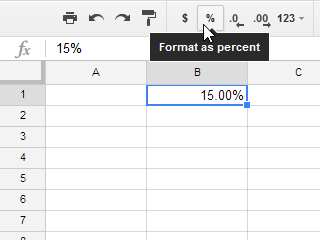
Jak być może pamiętasz z poprzednich zajęć z matematyki, procent można również zapisać w postaci ułamka dziesiętnego. Zatem 15% to 0,15, 7,5% to 0,075, 20% to 0,20, 55% to także 0,55 itd.
Formatowanie procentowe jest wiele razy przydatne. Na przykład na poniższych obrazach zwróć uwagę, jak podatek od sprzedaży jest inaczej formatowany w każdym arkuszu (5, 5% i 0,05):
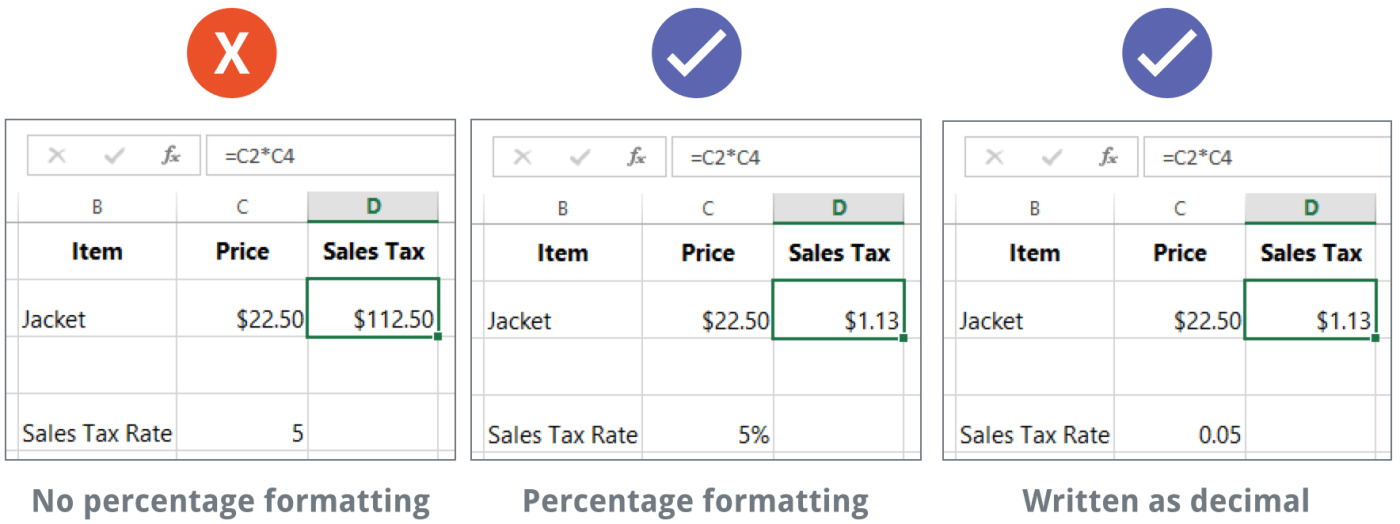
Jak widać, obliczenia w arkuszu kalkulacyjnym po lewej stronie nie działają poprawnie. Bez formatowania procentowego w arkuszu kalkulacyjnym zostanie przyjęte założenie, że chcesz pomnożyć 22,50 USD przez 5, a nie 5%. I chociaż arkusz kalkulacyjny po prawej stronie nadal działa bez formatowania procentowego, arkusz kalkulacyjny pośrodku jest łatwiejszy do odczytania.
Format daty
Zawsze, gdy pracujesz z datami, warto używać formatów daty, aby poinformować arkusz kalkulacyjny, że odwołujesz się do konkretnych dat kalendarza, na przykład 15 lipca 2016 r. Formaty daty miesiąc umożliwiają także pracę z zestawem funkcji daty które wykorzystują informacje o dacie i godzinie do obliczenia odpowiedzi.
Arkusze kalkulacyjne nie rozumieją informacji w taki sam sposób, jak ludzie. Na przykład, jeśli w komórce wpiszesz miesiąc październik, arkusz kalkulacyjny nie będzie wiedział, że wprowadzasz datę, więc potraktuje go jak każdy inny tekst. Zamiast tego przy wprowadzaniu dat należy użyć określonego formatu zrozumiałego dla arkusza kalkulacyjnego, np. miesiąc/dzień/rok (lub dzień/miesiąc/rok w zależności od kraju, w którym się znajdujesz). W poniższym przykładzie data 12.10.2016 będzie odpowiadać 12 października 2016 r. Arkusz kalkulacyjny automatycznie zastosuje format daty do komórki.
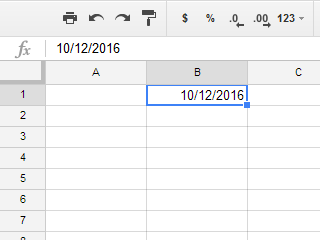
Teraz w przykładzie poprawnie sformatowano datę i można z tymi danymi zrobić różne rzeczy. Możesz na przykład użyć uchwytu wypełniania, aby kontynuować wpisywanie dat według kolumn, tak aby w każdej komórce pojawiała się inna data:
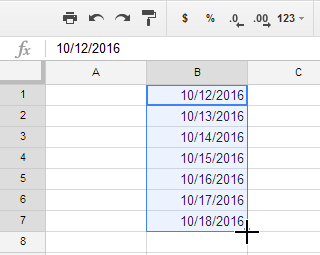
Jeśli format daty nie zostanie zastosowany automatycznie, oznacza to, że arkusz kalkulacyjny nie rozpoznaje wprowadzonych danych. Poniższy przykład wszedł 15 marca. Arkusz kalkulacyjny nie rozumie, że mówimy o dacie, więc automatyczne formatowanie traktuje tę komórkę jako tekst.
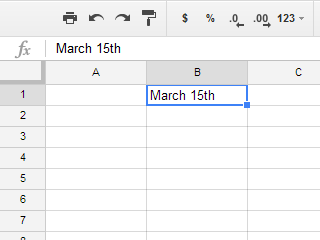
Z drugiej strony, jeśli wpiszesz 15 marca (bez „th”), arkusz kalkulacyjny uzna to za dzień. Ponieważ rok nie jest uwzględniony, arkusz kalkulacyjny automatycznie dodaje bieżący rok, tak aby data zawierała wszystkie niezbędne informacje. Datę można również wprowadzić w inny sposób, np. 15.3.2016, 15.3.2016 lub 15.3.2016, a arkusz kalkulacyjny nadal rozpozna ją jako datę.
Aby sprawdzić, czy Arkusze Google rozpoznają Twój wpis jako datę, spójrz na pasek formuły. Wartość komórki na pasku formuły zostanie przekonwertowana na format liczbowy, np. z 15 marca 2016 r., ale będzie wyświetlana w arkuszu w oryginalnie wprowadzonym formacie.
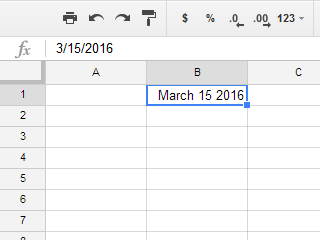
Więcej opcji formatu daty
Aby uzyskać dostęp do innych opcji formatu daty, wybierz menu rozwijane Więcej formatów na pasku narzędzi i wybierz Więcej formatów na dole, a następnie wybierz Więcej formatów daty i godziny .
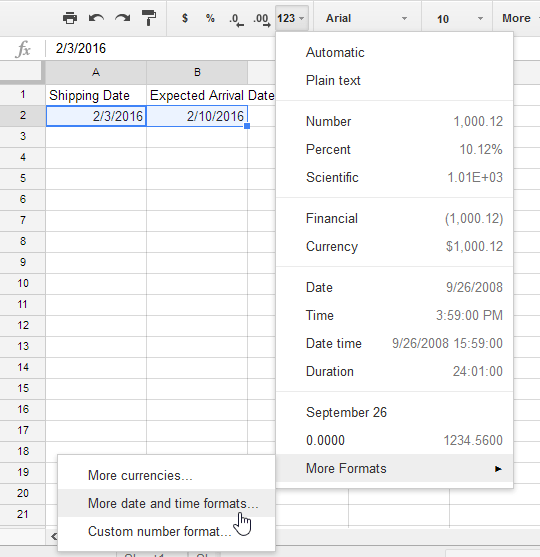
Pojawi się okno dialogowe Niestandardowe formaty daty i godziny . Tutaj możesz wybrać żądaną opcję formatu daty. Są to opcje umożliwiające różne wyświetlanie dat, na przykład uwzględnienie dnia tygodnia lub pominięcie roku.
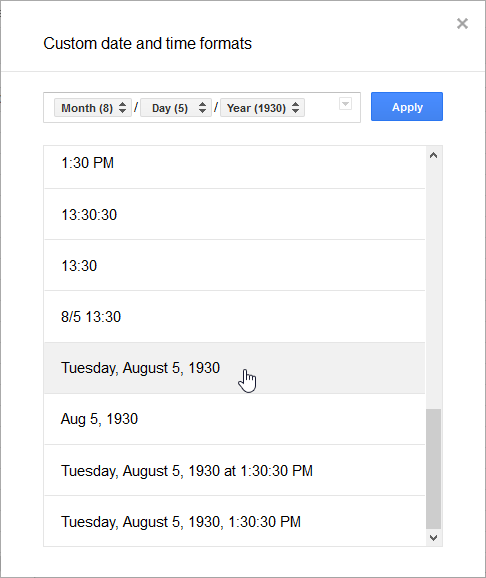
Jak widać na pasku formuły, niestandardowe formatowanie daty nie zmienia rzeczywistej daty w komórce, a jedynie zmienia sposób jej wyświetlania.
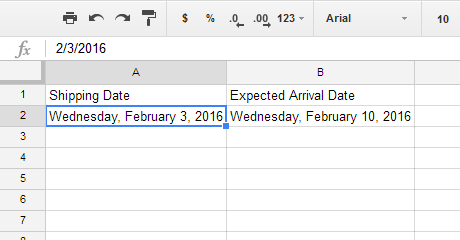
Wskazówki dotyczące formatowania liczb
Oto kilka wskazówek, jak uzyskać najlepsze rezultaty przy formatowaniu liczb.
- Zastosuj formatowanie liczb do całej kolumny : jeśli planujesz używać kolumny do przechowywania określonego typu danych, np. dat lub wartości procentowych, najłatwiej będzie zaznaczyć całą kolumnę, klikając literę kolumny i stosując żądany format liczb. Dzięki temu wszelkie dane, które w przyszłości dodasz do tej kolumny, będą miały prawidłowy format liczbowy. Należy pamiętać, że formatowanie liczb zasadniczo nie ma wpływu na wiersze nagłówka.
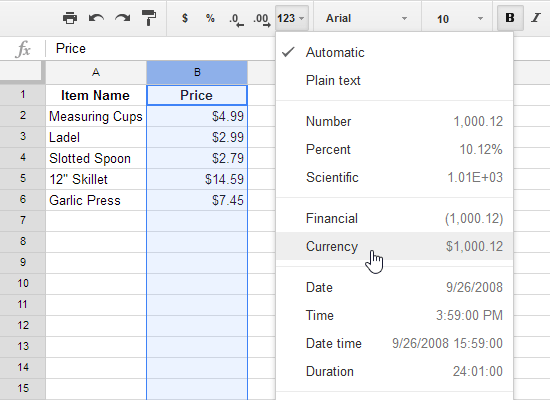
- Dokładnie sprawdź swoje wartości po zastosowaniu formatowania liczb : Jeśli zastosujesz formatowanie liczb do istniejących danych, możesz uzyskać nieoczekiwane rezultaty. Na przykład zastosowanie formatu procentowego (%) do komórki o wartości 5 da 500%, a nie 5%. W takim przypadku musisz ponownie poprawnie wprowadzić wartości w każdej komórce.
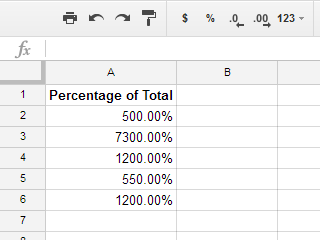
- Jeśli w formule odwołujesz się do komórki w formacie liczbowym, arkusz kalkulacyjny może automatycznie zastosować ten sam format liczb do nowej komórki. Na przykład, jeśli w formule użyjesz wartości w formacie walutowym, obliczona wartość również będzie miała format walutowy.
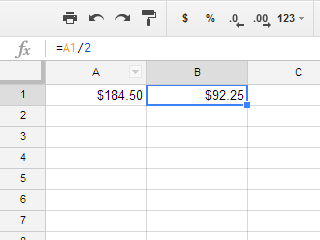
- Jeśli chcesz, aby Twoje dane wyglądały dokładnie tak, jak zostały wpisane, musisz użyć formatu zwykłego tekstu . Ten format jest szczególnie przydatny w przypadku liczb, na których nie chcesz wykonywać obliczeń, takich jak numery telefonów, kody pocztowe lub liczby zaczynające się od 0, np. 02415. Aby uzyskać najlepsze wyniki, przed wprowadzeniem danych możesz zastosować format zwykłego tekstu w te komórki.
Zwiększanie i zmniejszanie liczb dziesiętnych
Polecenia Zwiększ liczbę miejsc dziesiętnych i Zmniejsz liczbę miejsc dziesiętnych pozwalają kontrolować liczbę miejsc dziesiętnych wyświetlanych w komórce. Te polecenia nie zmieniają wartości komórki; zamiast tego wyświetlają wartość z określoną liczbą miejsc po przecinku.
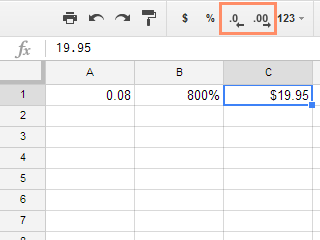 Zmniejszenie liczby dziesiętnej spowoduje wyświetlenie wartości zaokrąglonej do tego miejsca po przecinku, ale rzeczywista wartość w komórce będzie nadal wyświetlana na pasku formuły.
Zmniejszenie liczby dziesiętnej spowoduje wyświetlenie wartości zaokrąglonej do tego miejsca po przecinku, ale rzeczywista wartość w komórce będzie nadal wyświetlana na pasku formuły.
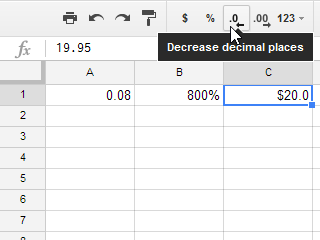
Polecenia Zwiększ/zmniejsz liczbę miejsc dziesiętnych nie działają w przypadku niektórych formatów liczb, takich jak data i ułamek.

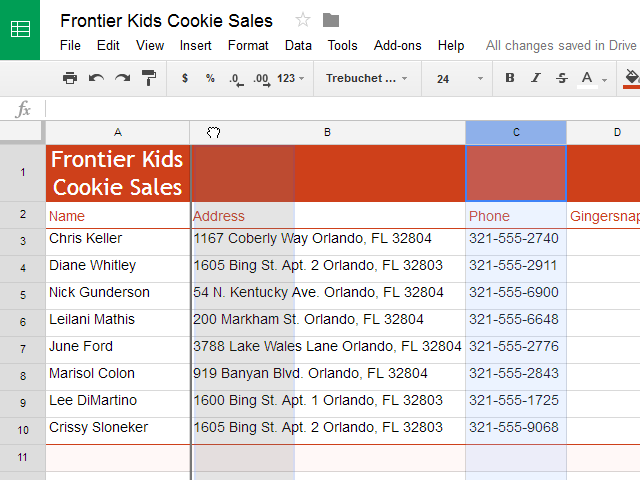
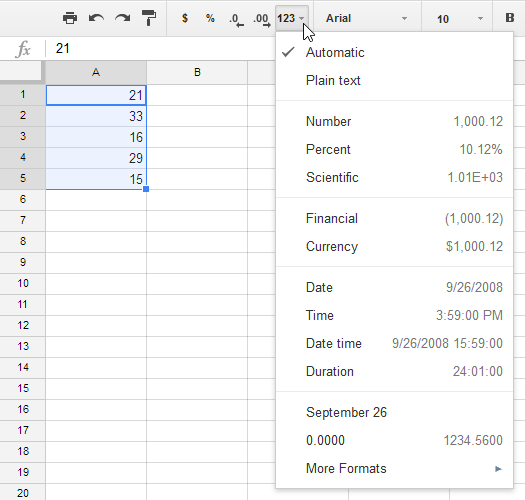
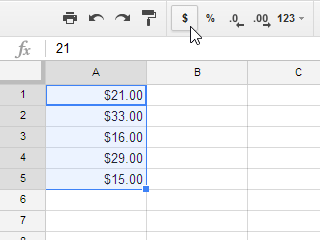
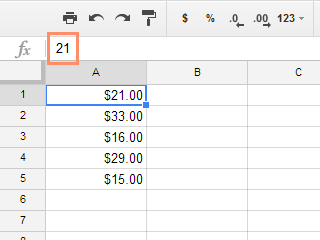
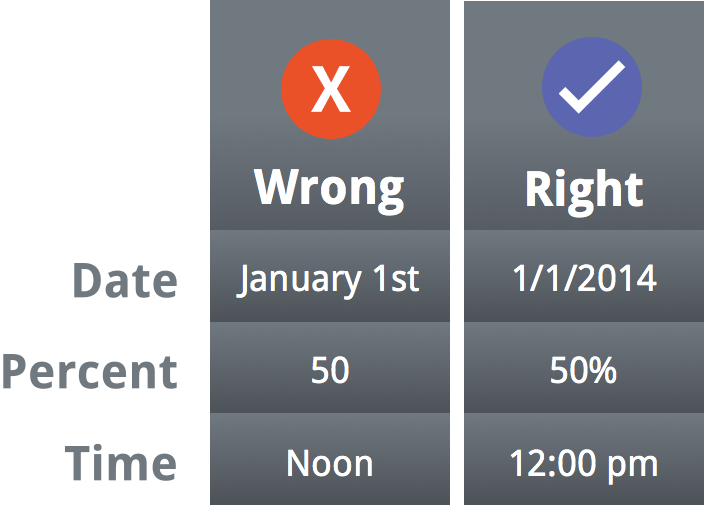
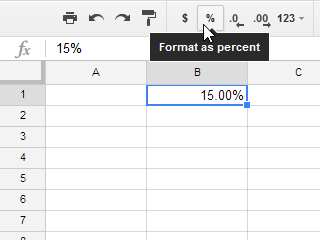
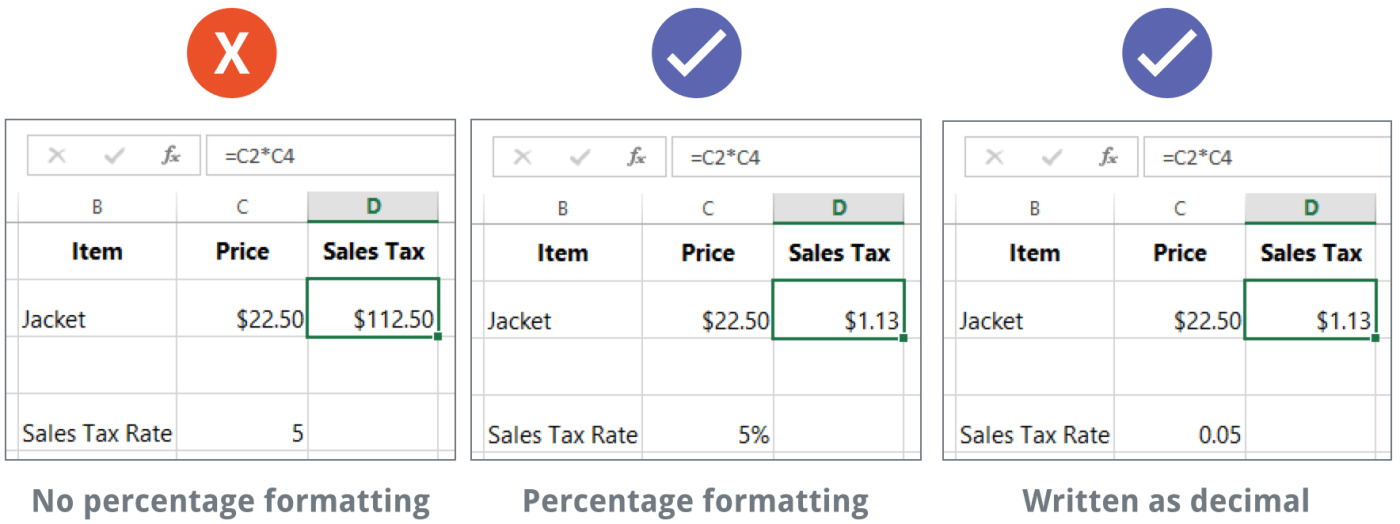
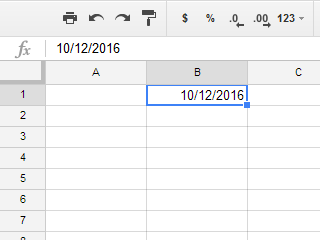
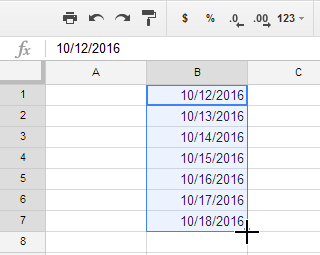
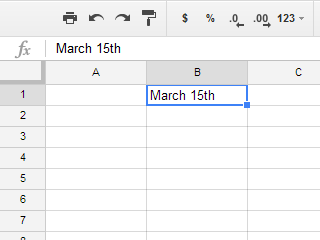
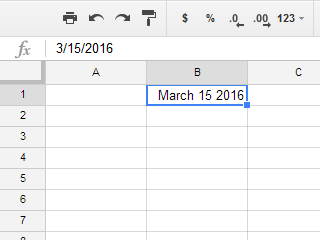
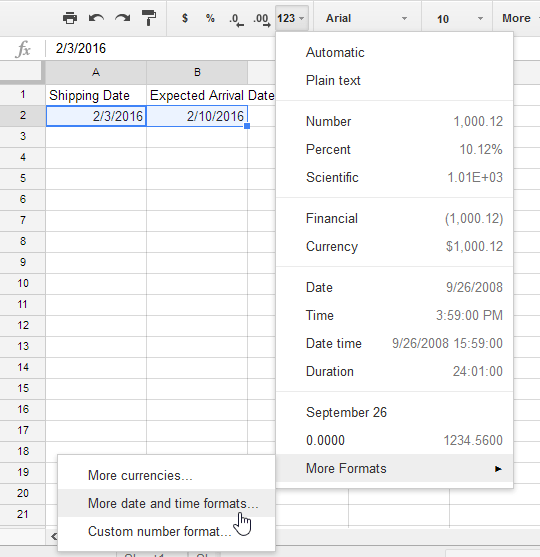
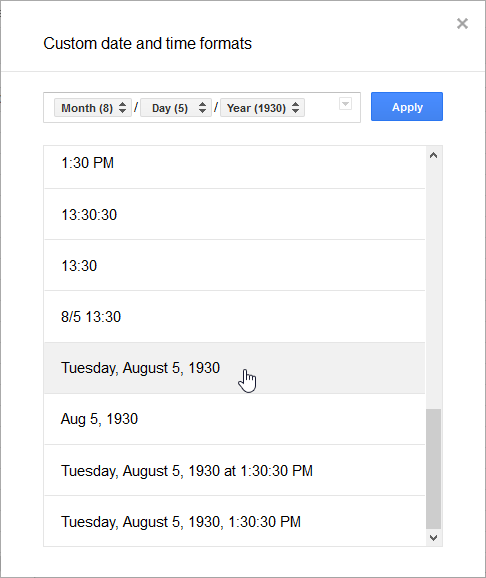
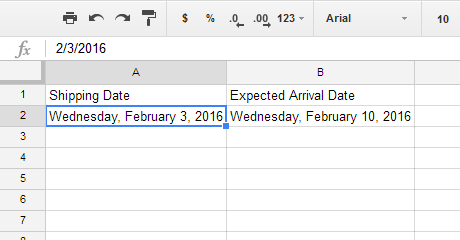
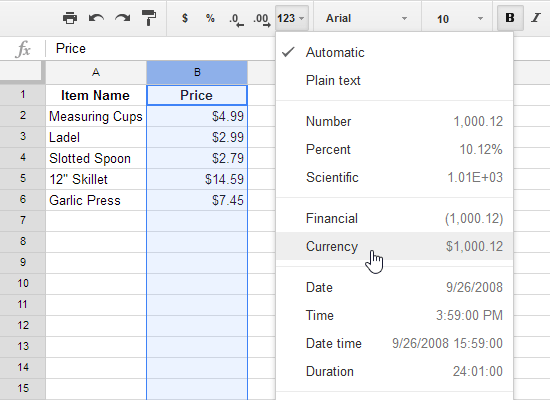
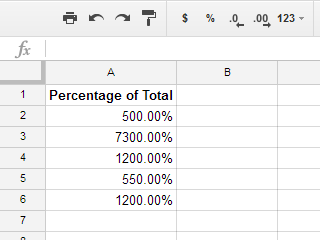
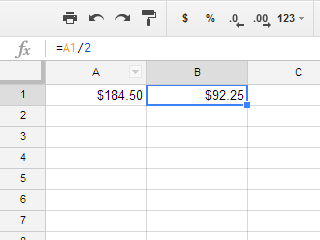
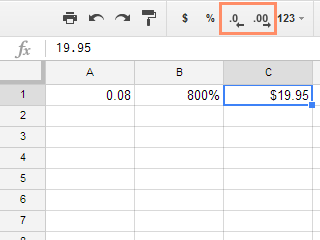 Zmniejszenie liczby dziesiętnej spowoduje wyświetlenie wartości zaokrąglonej do tego miejsca po przecinku, ale rzeczywista wartość w komórce będzie nadal wyświetlana na pasku formuły.
Zmniejszenie liczby dziesiętnej spowoduje wyświetlenie wartości zaokrąglonej do tego miejsca po przecinku, ale rzeczywista wartość w komórce będzie nadal wyświetlana na pasku formuły.